
手机如何设置移动上网 手机上网功能设置方法
发布时间:2024-11-11 17:35:08 来源:锐得游戏网
在现代社会手机已经成为人们生活中不可或缺的工具之一,随着移动网络的普及和发展,手机上网已经成为了人们日常生活中必不可少的一项功能。对于一些不熟悉手机设置的人来说,如何正确设置手机上网功能却是一个头疼的问题。本文将介绍手机如何设置移动上网的方法,帮助大家轻松上手。
手机上网功能设置方法
具体方法:
1.首先,找到手机的“设置”功能模块,如下图所示。
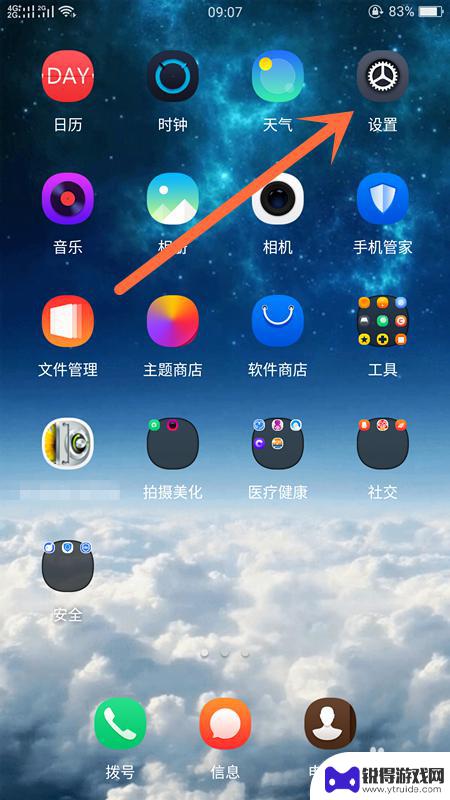
2.点击“设置”进入设置的详细页面中,如下图所示。
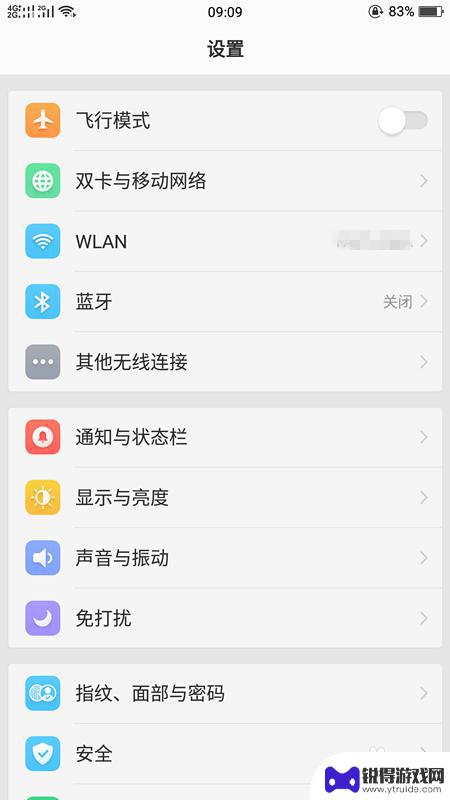
3.在该页面中,找到并点击“双卡与移动数据”。进入手机上网功能设置页面,如下图所示。
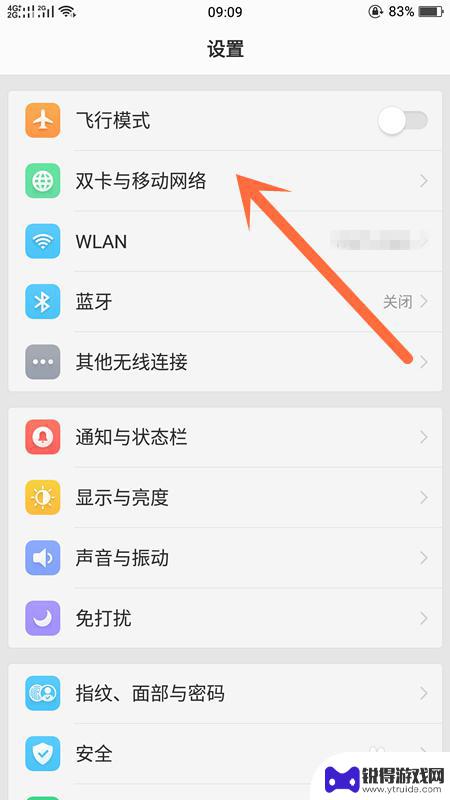
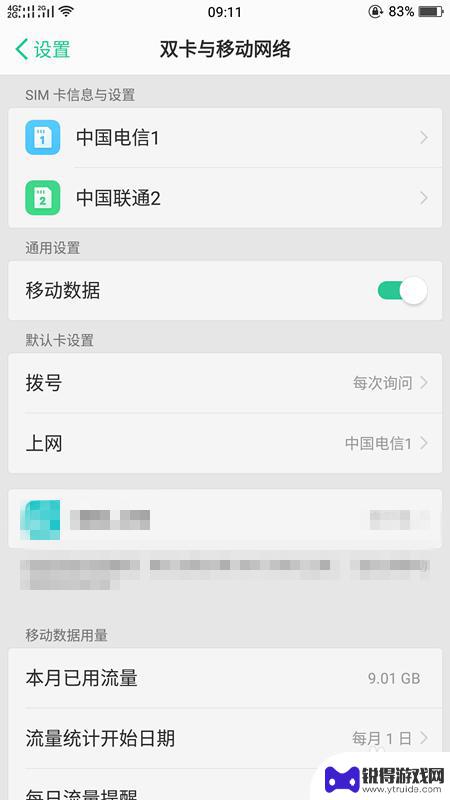
4.在出现的页面中,移动数据的右侧有一个命令按钮。打开按钮以后,手机的上网功能就开启了,如果不点开按钮就表示关闭,如下图所示。
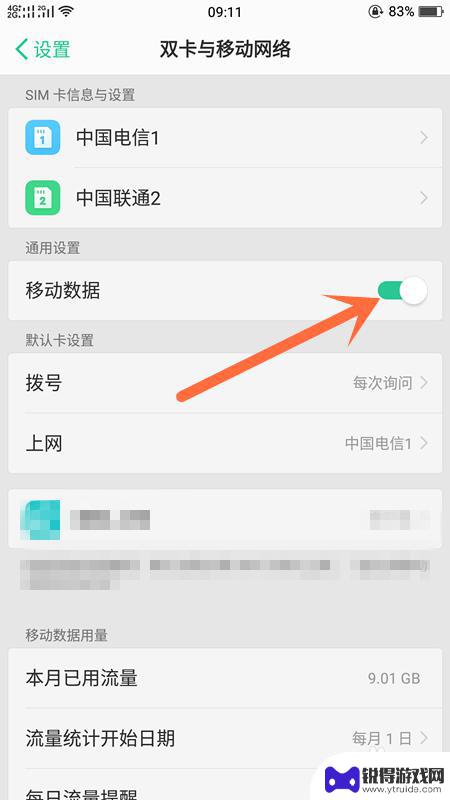
5.点击该页面中上网模块中右侧的电信服务商,可以进行服务商的切换,如下图所示。

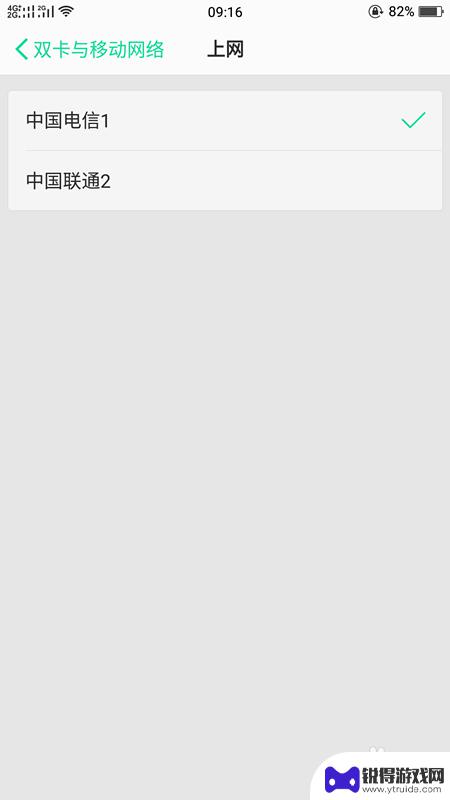
6.如果担心自己的数据流量使用过多,可以下拉设置页面。找到移动数据用量的情况分析,设置数据流量使用提醒,如下图所示。
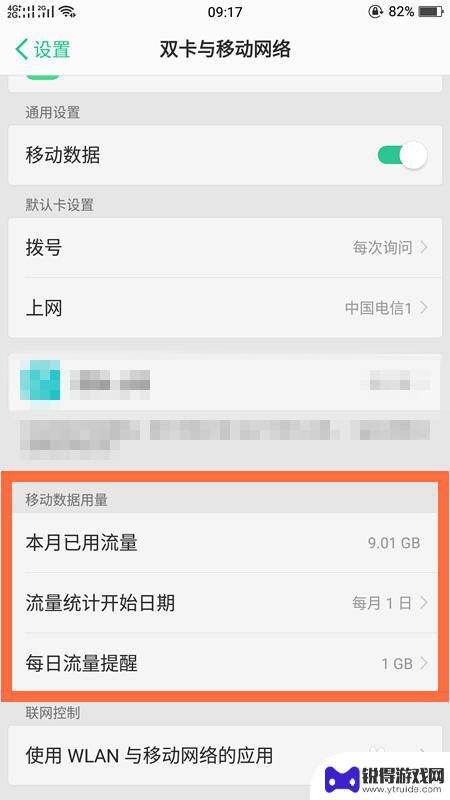
以上就是手机如何设置移动上网的全部内容,还有不清楚的用户就可以参考一下小编的步骤进行操作,希望能够对大家有所帮助。
热门游戏
- 相关教程
- 小编精选
-
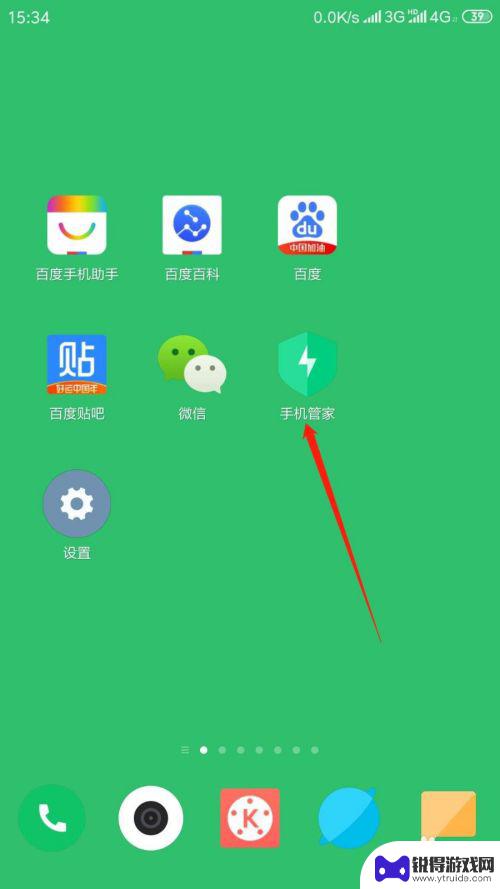
小米手机移动网络权限设置在哪里 最新手机应用网络权限设置方法
小米手机移动网络权限设置在哪里,如今,手机已经成为人们生活中不可或缺的一部分,而随着移动网络的普及和应用的不断增加,手机的网络权限设置也变得越来越重要。特别是对于小米手机用户来...
2023-09-27
-

tendawificom设置上网 tendawificom无线设置失败
在现代社会上网已经成为人们生活中不可或缺的一部分,有时候我们会遇到一些网络设置问题,比如在使用tendawificom时无法成功进行无线设置。这种情况可能会给我们的网络体验带来...
2024-04-19
-

手机流量回拨电话怎么设置 通话时如何设置手机使用流量上网
在如今的移动通讯时代,手机已经成为人们生活中不可或缺的工具,而手机流量回拨电话的设置和通话时使用流量上网的方法也成为人们关注的焦点。对于手机流量回拨电话的设置,我们可以在手机设...
2024-08-26
-
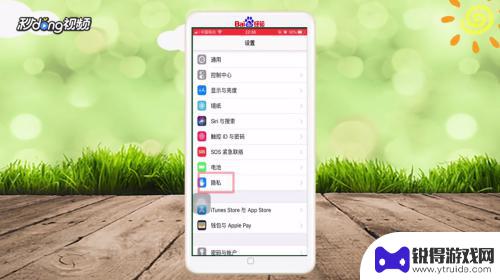
怎么打开苹果手机的位置设置 如何在苹果手机上设置地理位置定位
在如今移动互联网时代,地理位置定位已经成为手机功能中不可或缺的一部分,苹果手机作为全球知名的智能手机品牌之一,其位置设置功能也备受用户关注。想要在苹果手机上进行地理位置定位设置...
2024-05-30
-
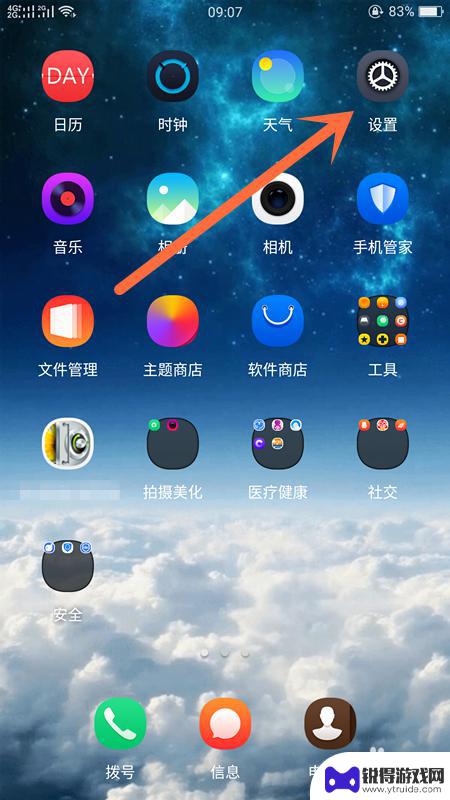
上网设置如何操作手机 手机上网功能设置教程
在当今信息爆炸的时代,手机上网已经成为我们生活中必不可少的一部分,对于一些不太熟悉技术操作的人来说,上网设置可能会让他们感到困惑和无助。掌握手机上网功能设置的技巧以及操作步骤就...
2024-05-21
-
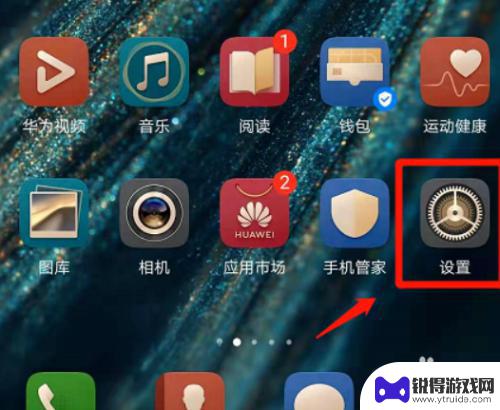
手机上怎么能设置流量限制 手机流量限制设置方法
手机上怎么能设置流量限制,如今,手机已经成为人们生活中不可或缺的一部分,随着移动互联网的普及,人们使用手机上网的频率也越来越高。随之而来的是手机流量的快速消耗,让许多人为高额的...
2023-11-19
-

苹果6手机钢化膜怎么贴 iPhone6苹果手机如何正确贴膜钢化膜
苹果6手机作为一款备受追捧的智能手机,已经成为了人们生活中不可或缺的一部分,随着手机的使用频率越来越高,保护手机屏幕的需求也日益增长。而钢化膜作为一种有效的保护屏幕的方式,备受...
2025-02-22
-

苹果6怎么才能高性能手机 如何优化苹果手机的运行速度
近年来随着科技的不断进步,手机已经成为了人们生活中不可或缺的一部分,而iPhone 6作为苹果旗下的一款高性能手机,备受用户的青睐。由于长时间的使用或者其他原因,苹果手机的运行...
2025-02-22















